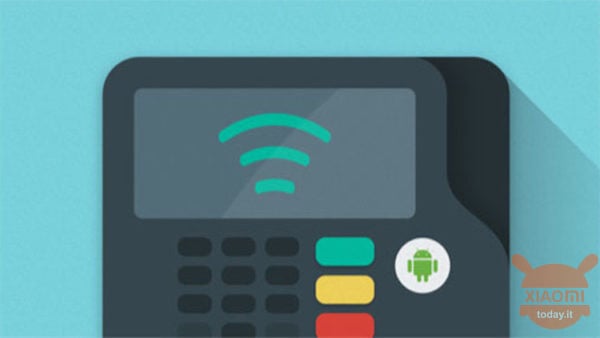
Uma crítica que podemos mover contra o smartphone Xiaomi é a ausência da forma NFC, inserido apenas em alguns espécimes, mas cada vez mais é procurado em um dispositivo, dados os crescentes serviços de pagamento móvel que estão sendo desenvolvidos. Entre os mais famosos certamente encontramos Google Pay, mas como fazer se em algum momento na tela do nosso terminal encontrarmos a escrita "O GOOGLE PAY PAROU PARA TRABALHAR"?
Tópicos deste artigo:
Alguns usuários se depararam com este erro, enquanto em outros o serviço parece funcionar corretamente e a causa do problema não parece depender da versão do firmware, de acordo com os relatórios que ocorreram nas versões oficiais e personalizadas do MIUI. A razão para o problema parece ser causada pelo próprio Google, ou melhor, desenvolvedores que estão tentando melhorar o sistema de proteção de serviço do Google Pay. Na verdade, o aplicativo de pagamento móvel parece dar problemas apenas para os usuários que deram permissões de root para seus smartphones através do aplicativo Magisk. Então vamos ver como resolver esse problema e como testá-lo corretamente.
Antes de mais nada, lembremos que, para os pagamentos do Google Pay funcionarem corretamente, é necessário que o firmapassar no teste da SafetyNet. Você pode então prosseguir para o teste usando o aplicativo Teste SafetyNet, que deve retornar os seguintes resultados:
PASSADO: isso significa que o teste foi aprovado. O Google Pay deve funcionar.
FALHOU: não passou. O Google Pay não funciona.
Se o teste for bem-sucedido, mas quando você pagar ou adicionar um cartão, receberá um alerta como: "Você não pode pagar com esse dispositivo nas lojas por meio do Google Pay" ou algo do tipo, precisa fazer o seguinte.
O Google Pay parou de funcionar? Aqui está a solução
Se você não estiver usando o Magisk, você pode pular diretamente para o terceiro ponto. Se em vez disso você instalou a ferramenta antes de iniciá-la, você precisa ir nas configurações e clicar em "HIDE MAGISK MANAGER". Na casa do telefone, você terá agora uma nova conexão MANAGER com um nome de pacote aleatório.
Abra novamente o “MANAGER”, vá até a aba Hide do Magisk, no canto superior direito clique no menu (três pontos) e marque a caixa de seleção “Show system apps” (show system applications). Em seguida, clique no ícone de pesquisa e digite "Google". Agora você verá apenas os aplicativos do Google para os quais pode marcar permissões de root.
Apague todos os dados do aplicativo Google Play Services. Para fazer isso, vá para Configurações> Todos os aplicativos> Google Play Services> Limpar dados> Limpar todos os dados. Faça o mesmo com o Google Services Framework e o aplicativo Google Pay. Em seguida, reinicie o seu dispositivo.
Agora você só precisa iniciar o Google Pay e adicionar um cartão de pagamento.
Tantos resolveram o problema, enquanto alguns tiveram que atualizar o Magisk para a versão de avaliação 18.2_canary.zip através da recuperação do TWRP e depois adotaram o procedimento que acabamos de descrever.

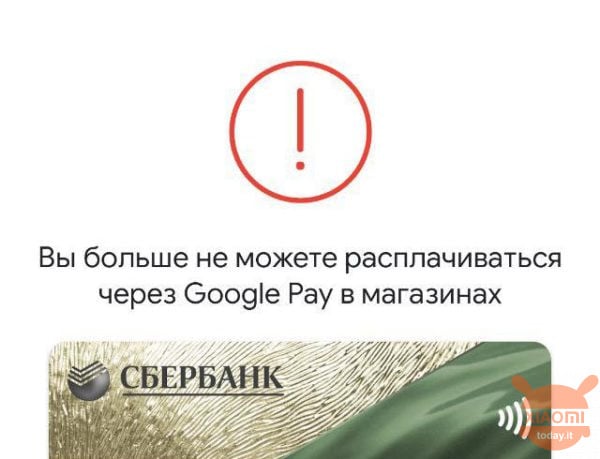
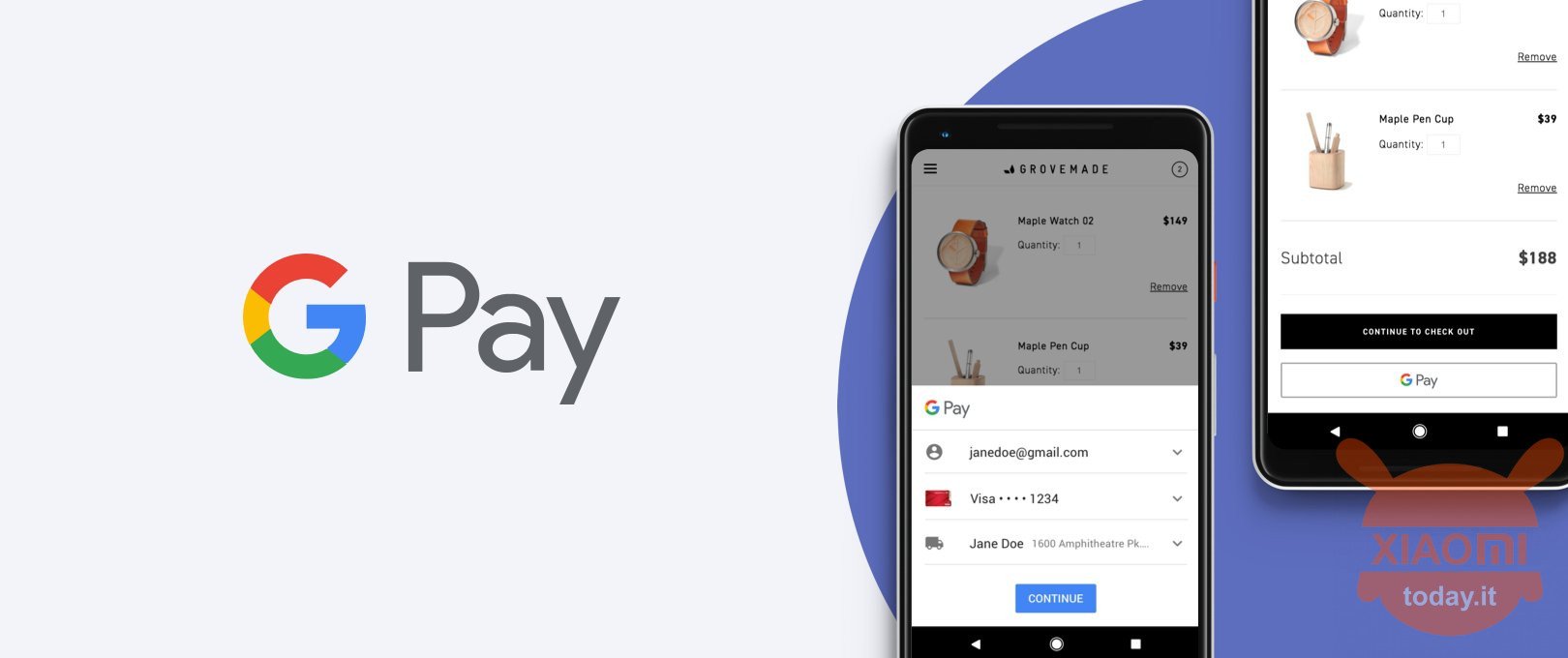








Eu Stable com Unlock Bootloader/TWRP / Sem root / Sem Magisk “FIXED” do capítulo 3 Obrigado !!
Comprei o telefone da Unieuro e a tentativa de verificação com SafetyNet falhou (na verdade, o Google Pay não funciona para mim). Meu MI9 é a versão global e vi que o bootloader está desbloqueado….
Como é possível que um celular da versão Global, mesmo comprado na Unieuro, tenha um bootloader desbloqueado?
No entanto, se não passar na rede de segurança, o motivo é precisamente porque o bootloader está desbloqueado.
Apesar do magisk 18.2, ele não vai para mim ... possível? Estou errado no procedimento? Os aplicativos para se esconder no magisk são Pay, Play Services e google framework e é isso? obrigado
Ragazziiiiiii! Eu resolvi! Acabei de encontrar esse método e simplesmente o fiz e funciona! finalmente! Instalamos Magisk - Magisk Canary (arquivo .apk). Com o Magisk Manager, baixamos o .zip Magiska mais recente e o instalamos no TWRP. Vá para Magisk> Magisk Hide e selecione Google Pay, Google Play Services e outros aplicativos bancários. Nas configurações do app Google Pay, estamos limpando os dados e o cache (Configurações -> Aplicativos -> Gerenciamento -> Google Pay). Vá para TWRP -> Avançado (Avançado) -> Gerenciador de arquivos. Vá para o arquivo: /data/data/com.google.android.gms/databases/dg.db Clicamos em chmod, digite 440 e confirme. Nós rodamos o sistema... Leia o resto »
o problema é o bootloader desbloqueado! na verdade, fazendo testes, a raiz não tem nada a ver com isso.
se eu colocar a rom original bloqueando novamente o gerenciador de inicialização, o GPAY funcionará perfeitamente; se você desbloquear o gerenciador de inicialização (mesmo deixando a ROM original), o GPAY para de funcionar.
infelizmente hoje não encontrei uma solução.
Tente esconder todos eles